Aktivieren Sie die Anzeige der Sekunden in der Uhrzeit der Taskleiste von Windows 10. Mit Hilfe der Windows-Registrierung.
Es ist zwar etwas banal, aber diverse Male wurde die Frage nach einer Anzeige für die Sekunden in der Windows Taskleiste gestellt. Die Uhr in der Taskleiste zeigt im Normalfall nur Stunden und Minuten an.
Die Sekunden können aber mit Hilfe einer Registry Änderung in Windows 10 angezeigt werden. Lesen Sie sich bitte vorher die Sicherheits-Hinweise durch, bevor Sie anfangen die Registry zu bearbeiten. Sie haben die Möglichkeit einer automatischen oder manuellen Installation.
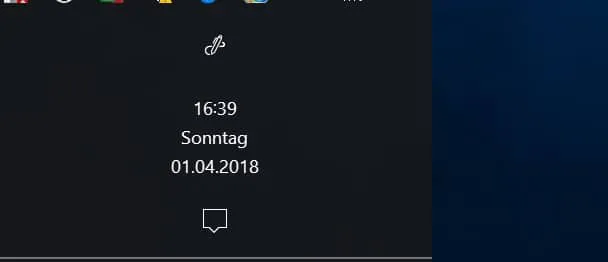
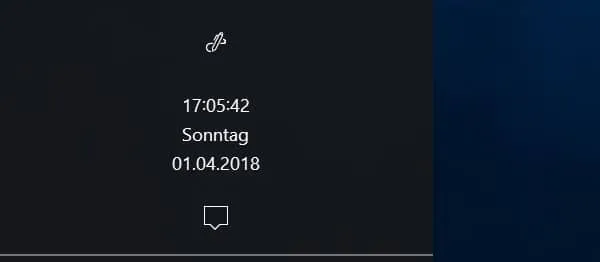
Sicherheits-Hinweis
Diese Anleitung greift in ihr reguläres System ein. Dies kann unter Umständen zu Fehlern oder Datenverlust führen. IT Tweak übernimmt keine Haftung für eventuell entstandene Schäden am Programm, Betriebssystem oder Hardware. Wir weisen hier nochmal ausdrücklich darauf hin, dass Anleitungen auch Fehler enthalten könnten. Nutzen Sie die Anleitung, geschieht dies auf eigene Gefahr. Legen Sie zur Sicherheit ein Backup ihrer wichtigen Daten an. Erstellen Sie sicherheitshalber einen Wiederherstellungspunkt in Windows. Wenn es sich um einen Eingriff in die Windows Registrierung handelt, erstellen Sie vorher ein Backup der Registry-Datei.
Anleitung getestet mit Windows 10
- Version 1703 bis 21H2
Automatische Installation per reg-Datei
Klicken Sie auf den unten stehenden Link und entpacken nach dem download die Zip-Datei. Führen Sie die reg-Datei dann einmalig mit einem Doppelklick aus. Die Änderungen werden automatisch die Registry von Windows eingetragen.
Sekunden in der Uhr reg-Datei download
Sekunden in der Uhrzeit anzeigen als Video-Anleitung
Sie sehen gerade einen Platzhalterinhalt von YouTube. Um auf den eigentlichen Inhalt zuzugreifen, klicken Sie auf die Schaltfläche unten. Bitte beachten Sie, dass dabei Daten an Drittanbieter weitergegeben werden.
Mehr InformationenSekunden in der Uhrzeit anzeigen
- Drücken Sie die Windows-Taste, geben regedit ein und öffnen dann den Registrierungs-Editor.
- Navigieren Sie danach zu folgendem Pfad.
HKEY_CURRENT_USER\SOFTWARE\Microsoft\Windows\CurrentVersion\Explorer\Advanced- Auf der rechten Fensterhälfte klicken Sie nun mit der rechten Maustaste.
- Wählen Sie dann NEU -> DWORD und nennen es ShowSecondsInSystemClock
- Klicken Sie ShowSecondsInSystemClock doppelt an und tragen bei Wert eine 1 ein.
- Starten Sie den Rechner neu, damit die Änderungen übernommen werden.
Nützliche Links
Reg-Datei Download-Archiv mit weiteren nützlichen Tweaks.
Weitere Tipps und Tricks zu Windows 10 finden Sie hier.
Beitragsbildquelle: © Microsoft

